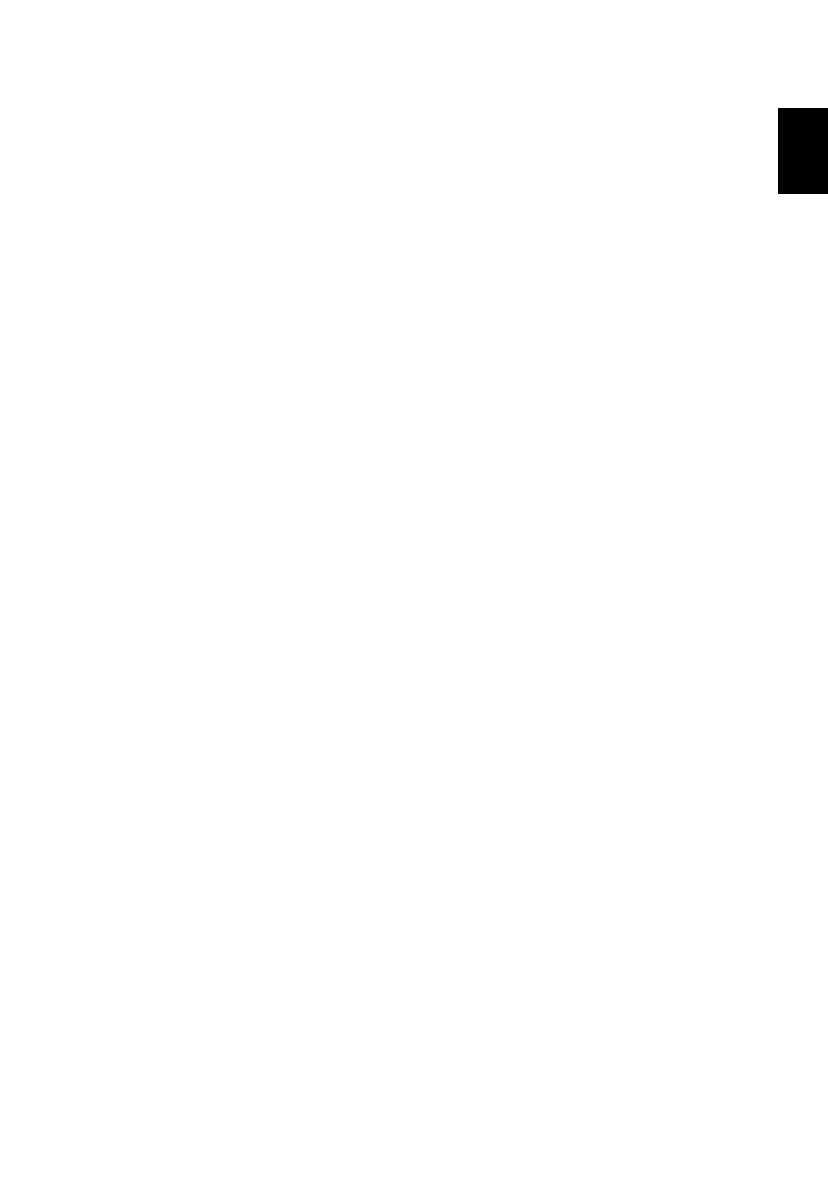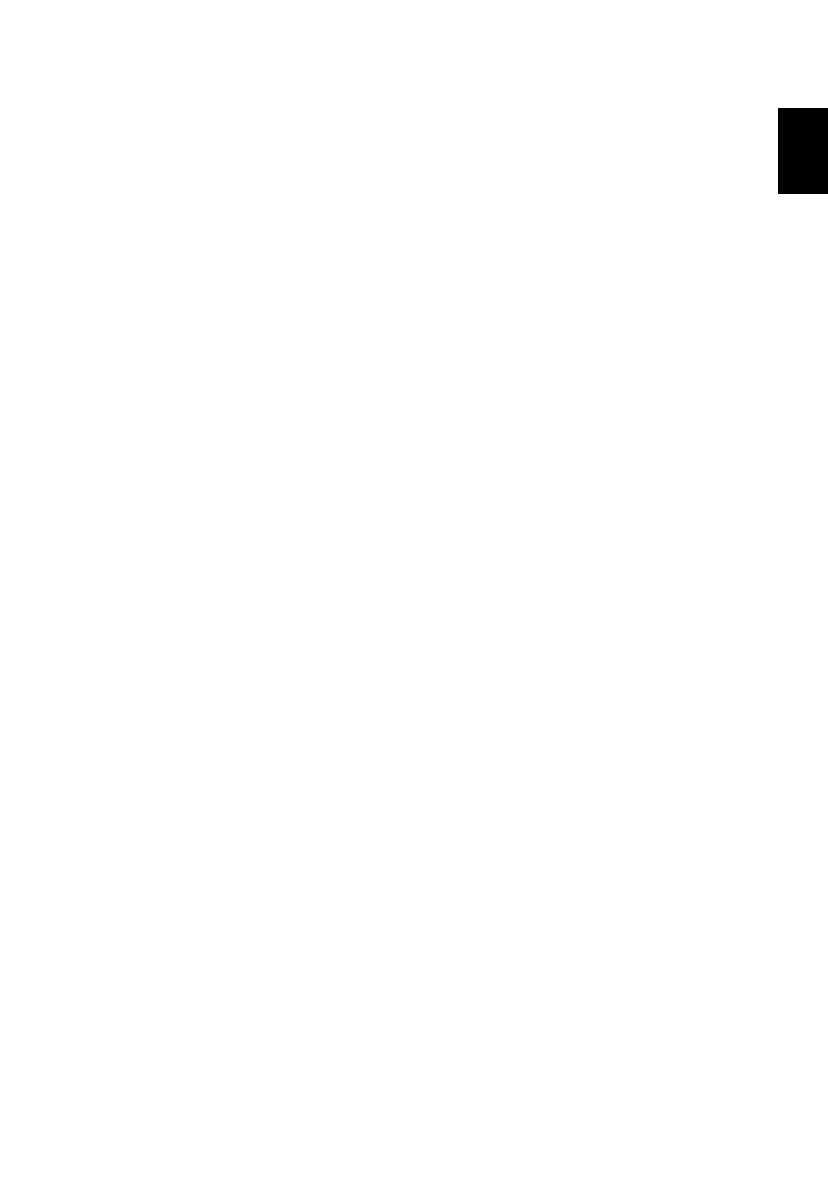
3
Türkçe
İlk şeyler ilk
Mobil bilgisayar ihtiyaçlarınızı karşılamak için tercihinizi Acer dizüstü
bilgisayardan yana yaptığınız için teşekkür ederiz.
Rehberleriniz
Acer dizüstü bilgisayarı kullanırken size yardımcı olması için bir dizi rehber
tasarladık:
İlk olarak ayar posteri bilgisayarınızı ayarlamanıza yardımcı olur.
Kullanım Kılavuzu Aspire ürün serisindeki tüm modeller için geçerli faydalı
bilgiler içermektedir. Klavyeyi kullanma, Ses vs. gibi temel konular
içermektedir. Lütfen Kullanım Kılavuzu’nun doğası gereği zaman zaman
serinin sadece belirli modellerinde bulunan işlev ve özelliklere
başvurduğunu ancak satın aldığınız modelde gerekli olmayabileceğini
unutmayın. Bu tarz örnekler "sadece belli modellerde" ibaresi ile
belirtilmektedir.
Hızlı Başlama Kılavuzu size yeni bilgisayarınızın temel özelliklerini ve
işlevlerini tanıtır. Bilgisayarın
ızın, daha üretken olmanızı sağlamasına nasıl
yardımcı olabileceği ile ilgili daha fazla bilgi için lütfen Kullanım Kılavuzu.
Bu kılavuz; sistem işlevleri, veri kurtarma, genişletme seçenekleri ve sorun
giderme gibi konular üzerine detaylı bilgi içerir. Buna ek olarak
bilgisayarınızla ilgili garanti bilgileri, genel kuralları ve güvenlik uyarılarını
içerir. Bu, bilgisayarınıza önceden yüklenmiş şekilde PDF dosya biçiminde
gelmektedir. Ulaşmak için şu adımları izleyin:
1 Başlat'ta "Kullanım" yazın.
2 Acer Kullanım Kılavuzu’na tıklayın.